기가지니 사용법, 연결 방법

초기의 AI 기술이 ‘나만의 비서’를 특징으로 했다면 지금의 AI 기술은 ‘가까운 친구’에 가까운 역할을 수행한다고 생각합니다. 등록된 스케줄을 읽어주고 정해진 시간에 알람을 울려주는 것 외에도 이제 질문/답변을 주고 받거나 간단한 게임을 즐길 수도 있고 등록되지 않은 정보도 인터넷이나 다른 앱을 통해 제공받을 수 있게 되었기 때문입니다. TV 상품 구매 시 간편함을 직접 체험해보고자 AI를 추가 연결하는 경우가 매우 흔한데 KT의 기가지니 사용법과 연결 방법 등을 함께 정리해보겠습니다.
기가지니 가입 및 로그인
기가지니는 KT의 올레TV와 더불어 신청하여 가입 가능한 서비스입니다. 기가지니 2 기기는 별도로 구매할 수 있는데, 공통적으로 KT ID를 생성하고 이용약관에 동의한 다음 로그인을 완료하여야 합니다. 기가지니 로그인은 KT ID나 카카오톡 ID, 네이버 ID, 페이스북 ID 등으로도 가능하며 안드로이드폰 유저라면 가입자 휴대폰 번호로도 로그인이 가능합니다. 기가지니 서비스는 14세 이상만 가입 및 이용이 가능합니다.
기가지니 연결
본격적인 기가지니 사용법에 앞서 초기 세팅부터 진행해보겠습니다. 인터넷 기반 서비스이기 때문에 모든 기능을 문제 없이 이용하기 위해서 인터넷 연결은 필수입니다. 기가지니는 현재 버전 1과 버전 2가 출시되어 있는데, 기가지니 1은 무선/유선 연결이 모두 가능하고 기가지니2는 유선 연결만 가능합니다. 유무선연결이 가능한 기가지니1을 대상으로 연결 방법을 순차적으로 살펴보겠습니다.
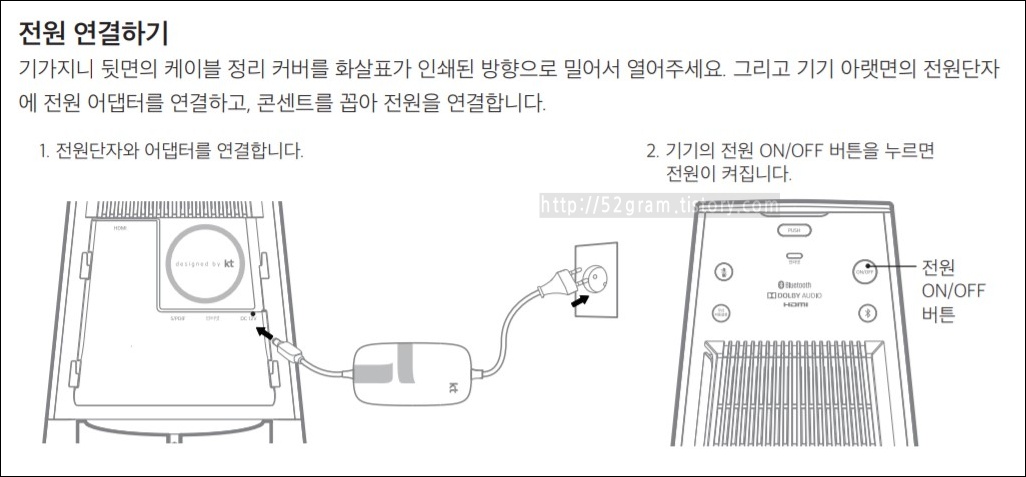
※ (출처) KT 홈페이지
맨 처음으로는 기가지니 기기를 전원 연결해야 합니다. 뒷면의 커버를 밀어 연 다음 아랫면 단자에 어댑터를 꽂고 다른 한쪽은 가정 내 멀티탭이나 플러그에 콘센트를 꽂아 연결합니다. 그리고 기기의 전원 버튼을 누르면 기기가 ON 상태가 됩니다.
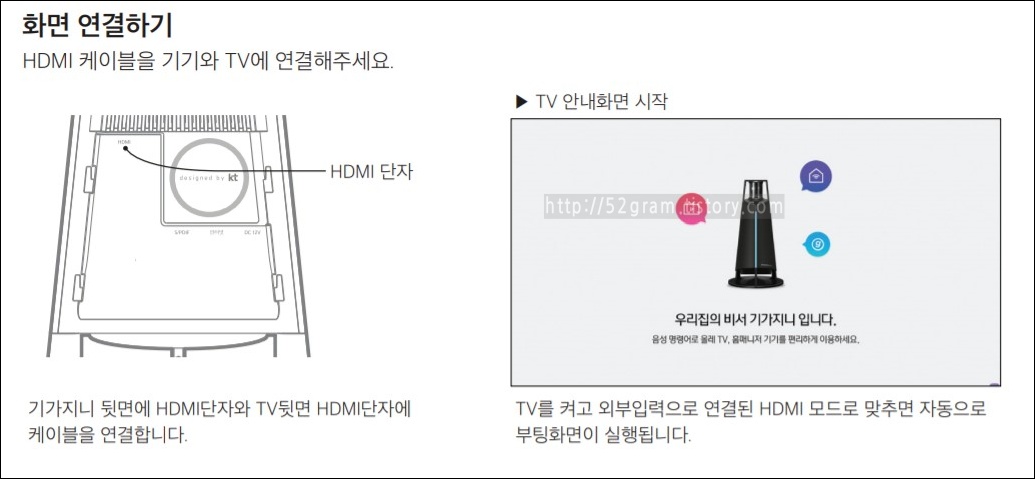
이제 HDMI 케이블의 한쪽은 기가지니 뒷면 단자에, 다른 한 쪽은 TV의 뒷면 단자에 꽂아 연결합니다. 그리고 리모콘으로 외부입력의 HDMI 모드로 이동하면 기가지니 설치 안내 화면이 나타납니다. 만약 TV 안내 화면을 찾을 수 없어도 연결에 이상이 없다면 스피커를 통해 설치 음성 안내가 진행되므로 어렵지 않습니다.
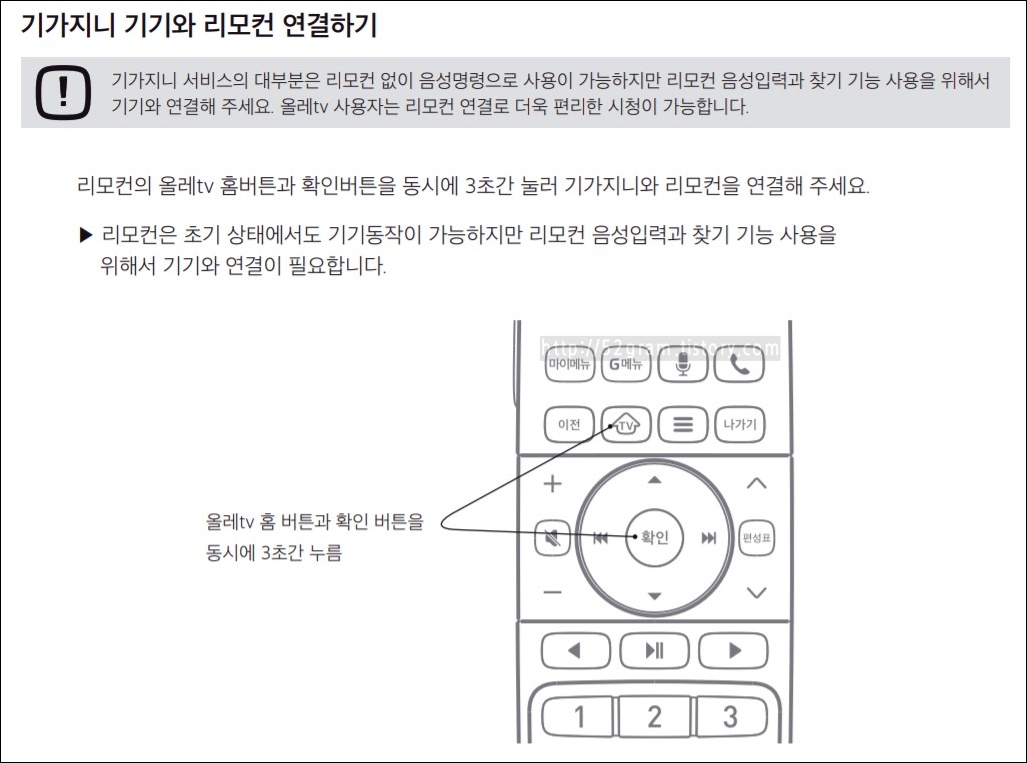
이제 동봉된 리모콘을 꺼내 기가지니와 리모컨을 연결할 차례입니다. 올레tv 홈버튼과 화살표 중앙의 확인 버튼을 동시에 꾹 3초간 누르면 연결이 완료됩니다. 리모콘을 통해 기가지니를 제어할 수도 있고 리모콘의 마이크로 더욱 편하게 음성인식이 가능해집니다.
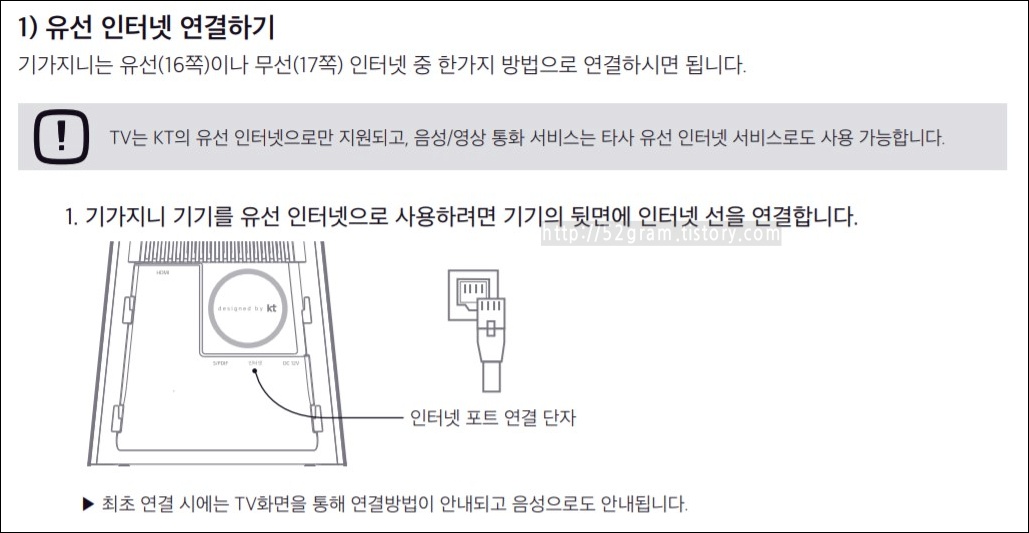
이제 인터넷을 연결할 차례입니다. 인터넷 유선 연결 시에는 기가지니 뒷면의 인터넷 포트 연결 단자에 류선랜을 꽂고 딸깍 소리가 나도록 맞춰 넣습니다. 세부 연결 방법은 기가지니가 음성 및 영상으로 안내하므로 똑같이 따라하실 수도 있습니다.

유선 연결이 완료되면 TV 화면 아래에 컴퓨터 모니터 모양의 아이콘에 불이 들어오며 X 표시가 사라집니다. 리모콘을 통해 [설정] – [인터넷 설정] 메뉴에 접속하여 연결 상태를 직접 확인해볼 수도 있습니다.
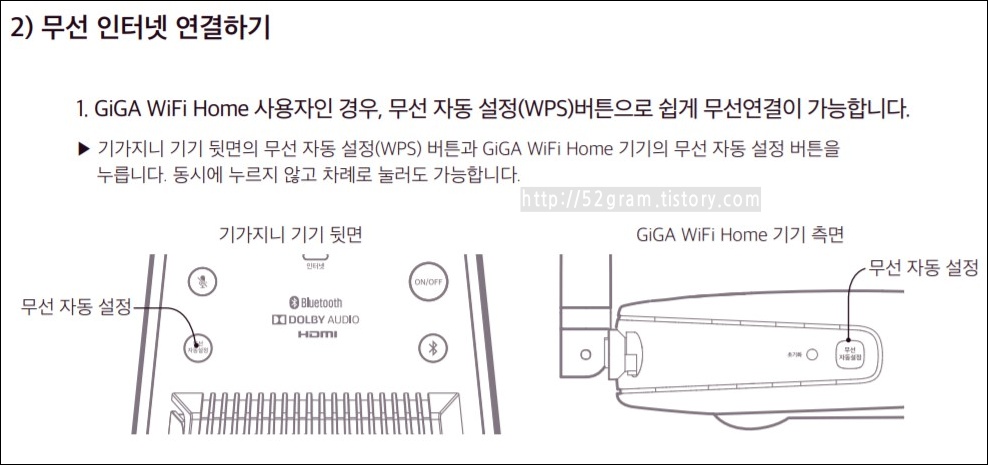
무선 인터넷으로 기가지니를 이용하고 싶다면 다른 방식으로 연결해야 합니다. GiGA WiFi Home 가입자라면 기가기진 뒷면의 [무선 자동 설정(WPS)] 버튼 그리고 기가 와이파이 홈 기기의 [무선 자동 설정] 버튼을 누르기만 하면 바로 연결이 완료됩니다.

이 외의 방법으로는 TV의 [설정] – [인터넷설정] – [무선인터넷 연결] 메뉴로 이동하여 직접 WiFi를 선택하고 비밀번호를 입력하여 연결하는 방법도 있습니다. 각자가 간편한 방법을 선택하시기 바랍니다.
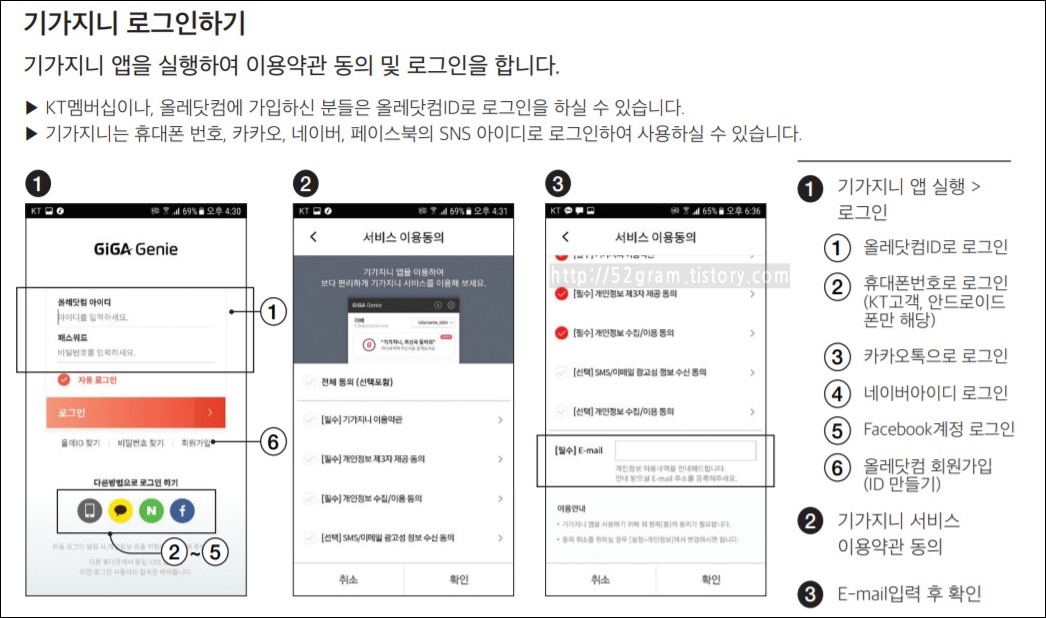
기가지니 연결이 모두 끝났다면 본격적인 기가지니 사용법을 위해 어플을 설치합니다. 앱을 통해 기기 인증과 사용자 인증을 진행하면 원격으로 기능을 이용할 수도 있고 캘린더로 계정별 일정을 등록할 수도 있으며 우리집 주소를 등록하여 택시를 부르거나 버스/지하철 스케줄을 확인하고 날씨나 뉴스 정보를 확인하는 등 여러 기능을 맞춤형으로 활용 가능합니다.
어플 다운로드 후 신규가입/로그인을 진행합니다.

이후 어플의 [기가지니 인증하기] 기능을 터치하고, 기가지니 AI에게는 “기가지니, PIN번호로 인증”이라고 음성 명령을 진행합니다. 이후 스마트폰에 나타난 6자리 번호를 TV에 리모콘으로 입력하고 스마트폰/TV 모두 [확인] 버튼을 누르면 기기 인증이 완료됩니다.

인터넷이 연결되지 않았거나 기가지니 뒷면이 붉은 색으로 빛나고 있다면 무선인증을 진행해야 합니다. 어플 내 [기가지니 무선인증]을 선택하고 무선인증 안내 창을 확인합니다. 이후 연결하고 싶은 와이파이를 선택하고 비밀번호까지 입력합니다.
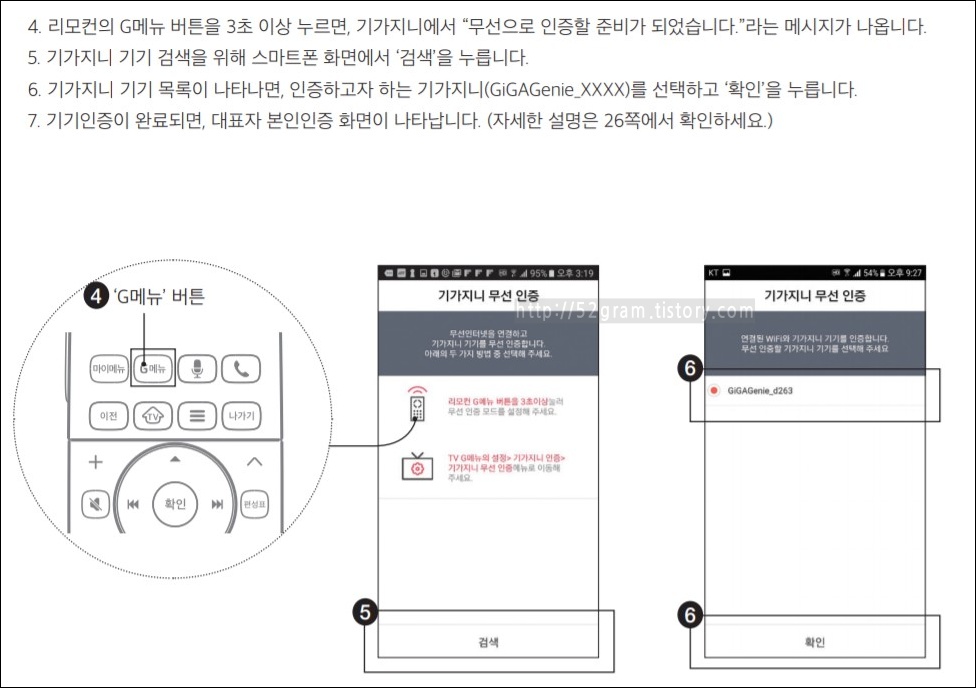
그리고 리모콘의 [G메뉴] 버튼을 3초 이상 꾹 누르면 기가지니가 “무선으로 인증할 준비가 되었습니다”라고 안내합니다. 이제 스마트폰에서 [검색] 버튼을 눌러 인증 가능한 주변의 기기를 찾습니다. 설치하려는 기가지니가 목록에 나타나면 이를 선택하고 [확인]버튼을 눌러 마무리합니다.
안드로이드폰과 아이폰 모두 유사한 절차로 어플을 통한 무선 기기인증이 가능하며 어플에서 절차대로 안내하므로 그대로 따라하시면 수월할 것입니다.
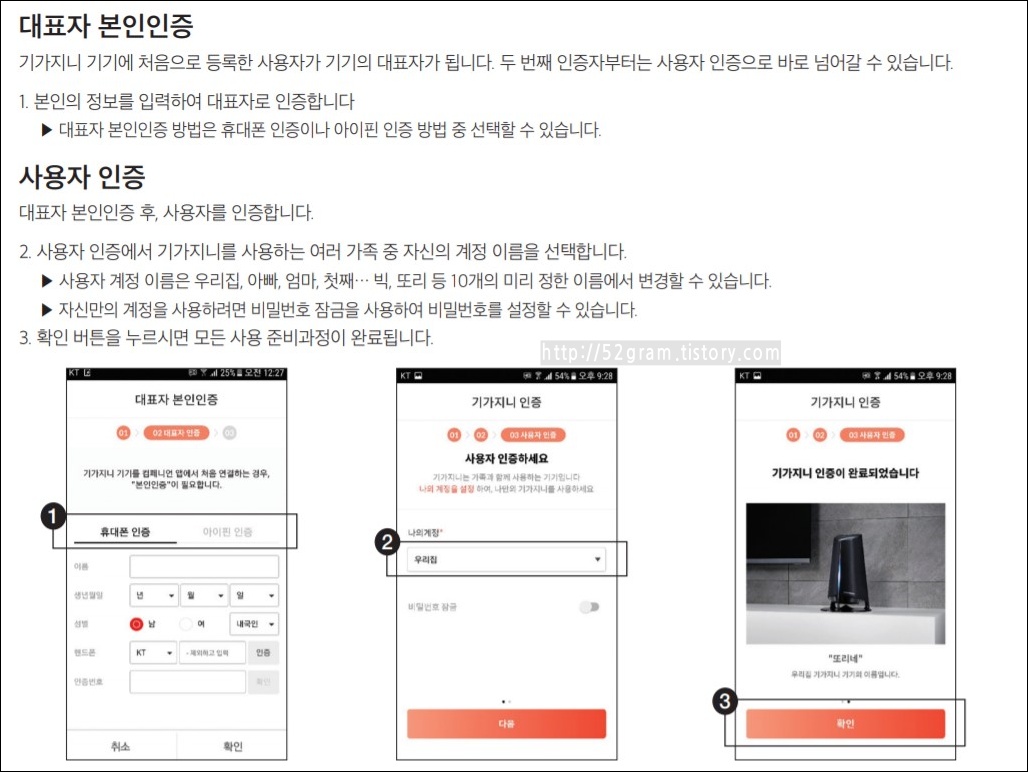
기기 전원 연결, 인터넷 연결, 기기 등록, 기기 인증까지 완료하였다면 마지막으로 대표자/사용자 인증을 진행하기만 하면 되겠습니다. 맨 처음 기기에 정보를 등록하는 사람이 해당 기기의 ‘대표자’가 되고 이후 등록하는 사람은 추가 ‘사용자’가 됩니다.
대표자는 휴대폰/아이핀 인증 등을 통해 본인 인증을 진행하고 개인정보 입력 후 계정 이름을 정합니다. 원한다면 비밀번호를 설정하여 계정을 잠글 수도 있습니다. 대표자 등록 후 사용자는 계정 이름만 만들어 간편하게 추가할 수 있고 총 10명까지 등록할 수 있습니다.
기가지니 사용법
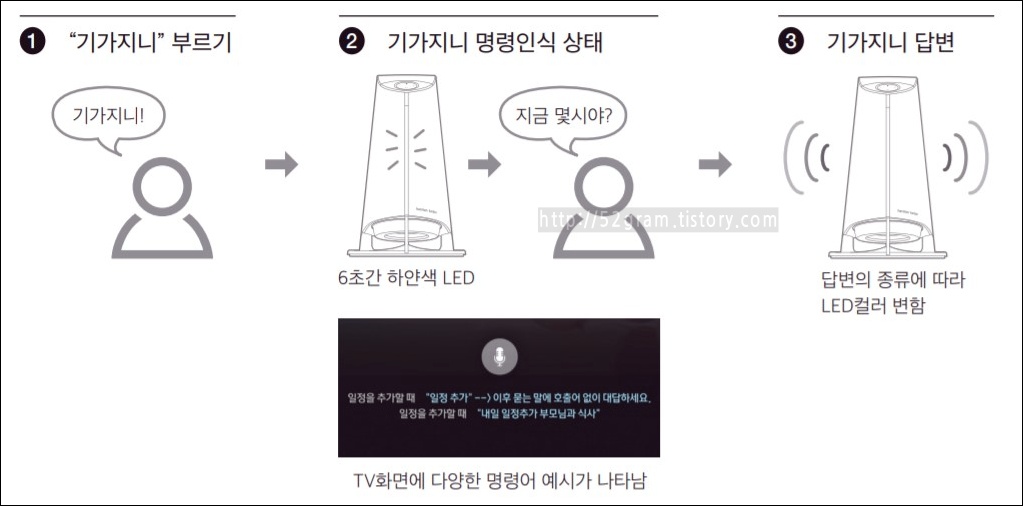
세팅까지는 조금 번거로울 수 있지만, 실제 기가지니 사용법은 매우 간단하여 설명이 필요하지 않을 정도입니다. 기본 음성명령으로 다수의 기능을 이용할 수 있으며 이를 호출하는 언어는 ‘기가지니’ 또는 “지니야”입니다. 호출어로 부르면 기기에 하얀색 LED불빛이 들어오거나 TV 화면이 바뀌기도 하고 음성으로 답하기도 합니다. 이때 원하는 질문을 던져 명령하면 됩니다.
TV 볼륨을 조정하거나 G메뉴를 켜거나 TV를 끄고 켤 때, 심심할 때에도 이용 가능합니다. 원하는 채널로 이동하거나 이전 채널로 이동하고 싶거나 리모콘을 찾고 싶을 때, 특정 VOD를 보고 싶을 때에도 모두 음성 명령만으로 사용할 수 있습니다.
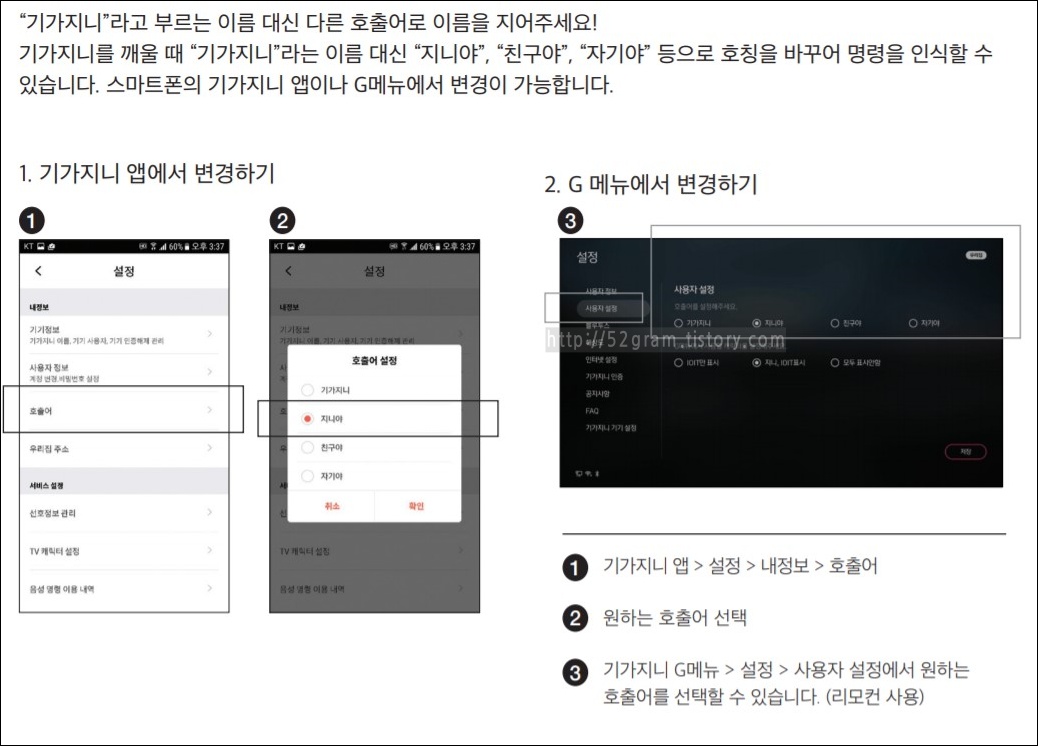
만약 “기가지니” 또는 “지니야”라는 표현 대신 다른 이름으로 호출하고 싶다면 어플이나 TV의 G메뉴를 통해 호출어를 변경할 수도 있습니다. 직접 단어를 선택할 수는 없고 이미 등록된 몇 가지 호출어 중 선택할 수 있습니다.
호출어를 언급하고 명령이 인식되도록 잠깐의 텀을 두고, 호출 메시지를 말하는 것이 기본적인 기가지니 사용법입니다. 명령어는 기능 중심으로 명료하게 말하는 것이 좋습니다.
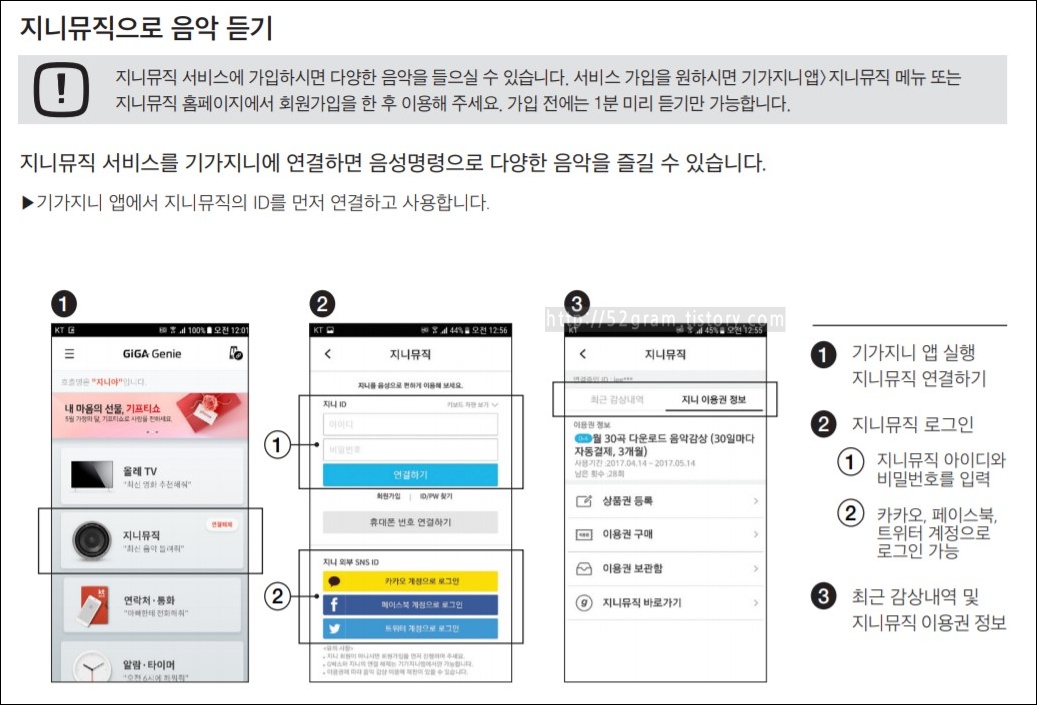
지니뮤직 가입자라면 기가지니 사용법 중 음악 재생도 가능합니다. 기가지니 앱에서 [지니뮤직] 서비스를 클릭하고 로그인하면 인증기기를 통해 여러가지 음악을 들을 수 있습니다. 지니뮤직 이용권이 없다면 1분 미리듣기만 가능합니다.
새로운 노래를 검색하여 듣거나 특정 장르의 추천 음악을 듣거나, 최신곡을 듣거나, 가사 정보를 확인할 수도 있고 지니뮤직 이용권을 구매할 수도 있습니다. 지금 나오는 노래의 이름이나 가수 정보를 물어볼 수도 있고 내가 좋아요를 누른 곡만 들을 수도 있다고 합니다.
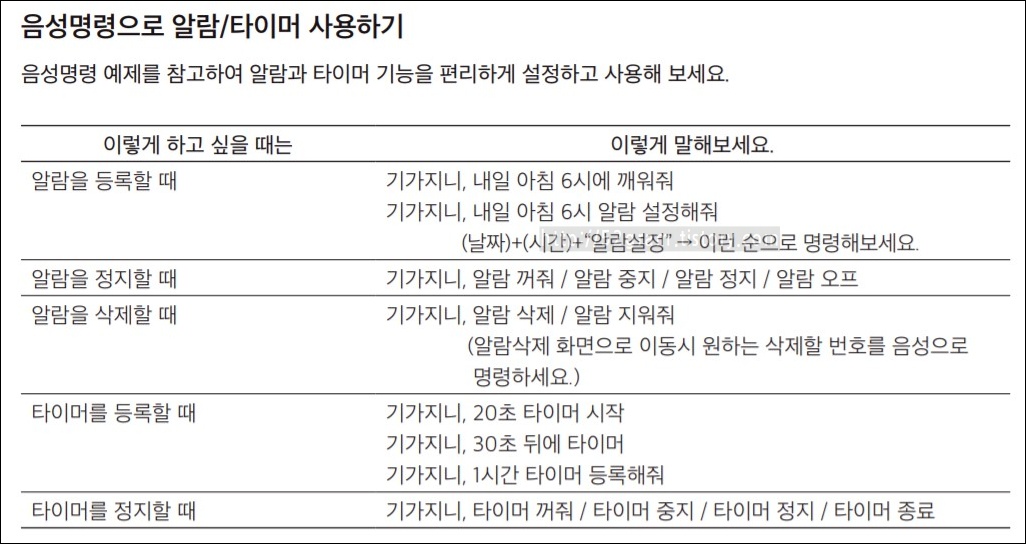
다음 기가지니 사용법은 알람과 타이머입니다. 약속이나 스케줄이 있다면 기가지니에게 음성명령으로 날짜와 시간을 언급하여 알람을 등록할 수도 있고 등록된 알람을 설정하거나 정지시킬 수도 있습니다.
요리를 하거나 시간을 재야 하는 일이 있을 때에도 기가지니에게 부탁할 수 있습니다. 이 외에도 영상을 재생하거나 음악을 듣는 중, 자동으로 기능이 꺼지게 하고 싶다면, “1시간뒤 음악 꺼줘”와 같은 식으로 설정해두면 되겠습니다.
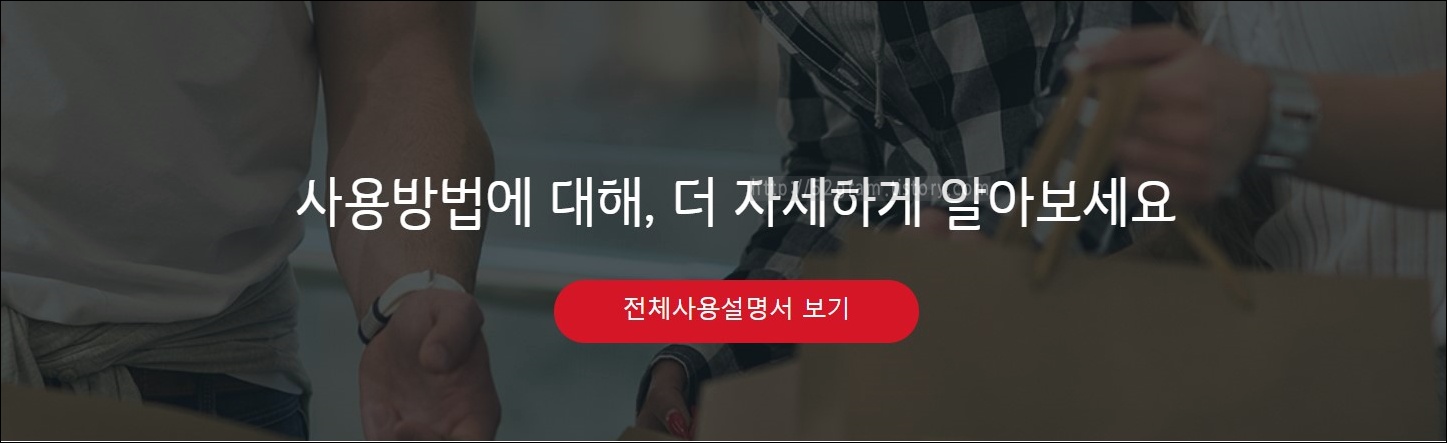
더 많은 기가지니 사용법과 유의사항, 통화/영상통화, 홈캠, IoT, 계정별 설정 등에 대한 정보는 KT 홈페이지의 [상품서비스] – [AI] – [기가지니]에서 확인할 수 있습니다. 기기 스위치 조작 방법과 기본 사양 그리고 사용설명서 PDF 파일이 제공되고 있으므로 이용이 낯선 분들이라면 전체 내용 한번씩 읽어보시는게 도움이 될 듯 합니다.
'ONLINE' 카테고리의 다른 글
| 지뢰찾기 다운로드, 게임 하는법 (0) | 2021.04.15 |
|---|---|
| 마인크래프트 체험판 다운 및 실행 (0) | 2021.03.13 |
| 삼성 덱스 다운로드, 사용법 (0) | 2021.01.14 |
| 위도 경도 위치찾기, 좌표 변환 (0) | 2020.12.30 |
| 세이펜 음원 다운로드 및 펌웨어 업그레이드 방법 (0) | 2020.12.20 |







